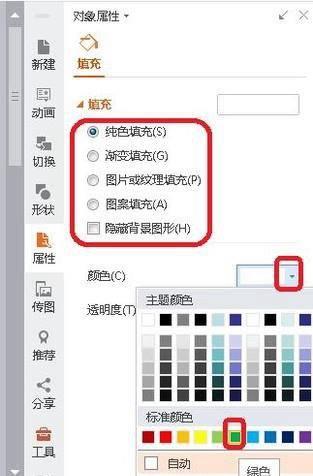ppt怎么整体换背景?
在制作ppt时,整体更换背景是一个常见的需求,无论是为了统一风格还是提升视觉效果,以下是详细的步骤和说明,帮助你轻松实现ppt背景的整体更换:
打开ppt并选择背景
1、打开ppt文件:启动powerpoint软件,并打开需要更换背景的ppt文件。
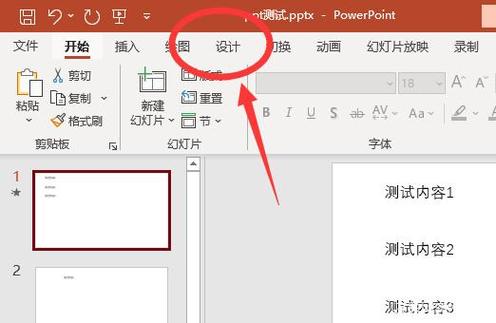
2、进入背景设置:点击菜单栏中的“设计”选项卡,这将展示与幻灯片设计相关的各种工具和选项。
3、选择背景样式:在“设计”选项卡中,找到“背景样式”或“背景格式”按钮(具体名称可能因powerpoint版本而异),点击它以展开背景样式库。
4、应用内置背景:从背景样式库中选择一个预设的背景样式,这些样式通常包括纯色、渐变色、纹理等,点击所选样式,即可将其应用到所有幻灯片上。
5、自定义背景:如果内置样式不符合需求,可以选择“格式背景”选项,打开“设置背景格式”对话框,你可以自定义背景颜色、填充效果(如图片、图案、渐变)等,以满足个性化需求。
6、应用到全部幻灯片:在“设置背景格式”对话框中,勾选“应用于所有幻灯片”选项,然后点击“关闭”或“应用”按钮,将自定义背景应用到整个ppt。
7、保存更改:完成背景更换后,记得保存ppt文件,以免丢失更改。
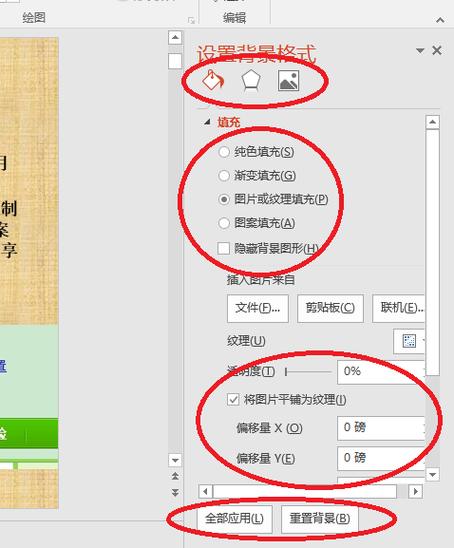
相关问题与解答
问题1:如何为ppt的每一页设置不同的背景?
答:虽然上述方法可以快速为整个ppt设置统一背景,但有时你可能希望为每一页幻灯片设置不同的背景,这时,你可以在“设置背景格式”对话框中取消勾选“应用于所有幻灯片”选项,然后分别对每一页幻灯片进行单独设置,不过,这种方法可能会比较耗时,特别是在幻灯片数量较多的情况下。
问题2:如何导入自定义的图片作为ppt背景?
答:在“设置背景格式”对话框中,选择“填充”选项卡,然后勾选“图片或纹理填充”,点击“文件”按钮,浏览并选择你想要作为背景的图片,你还可以根据需要调整图片的透明度、缩放比例等参数,以达到最佳效果,同样,记得勾选“应用于所有幻灯片”选项,以便将自定义图片背景应用到整个ppt。
通过以上步骤和技巧,你可以轻松地为你的ppt更换整体背景,无论是使用内置样式还是自定义图片,都能满足你的个性化需求。